
AutoCAD 2016을 사용하는 경우 가시성을 높이기 위해 배경색을 검은색으로 변경할 수 있습니다. 이 기사에서는 AutoCAD 2016에서 배경색을 쉽게 변경하는 방법을 자세히 살펴보겠습니다. 이 안내서의 단계별 지침을 따르면 더 명확하고 편안한 그리기 환경을 위해 AutoCAD 작업 환경을 최적화할 수 있습니다.
1. 수정이 필요한 CAD 도면을 열면 배경이 흰색인 것을 볼 수 있습니다.
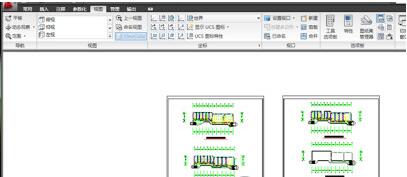
2. 빈 공간에 마우스 오른쪽 버튼을 클릭하고 하단의 [옵션]을 선택하면 나오는데, [디스플레이]를 선택하고 그 안에 있는 [색상] 옵션을 클릭하세요.
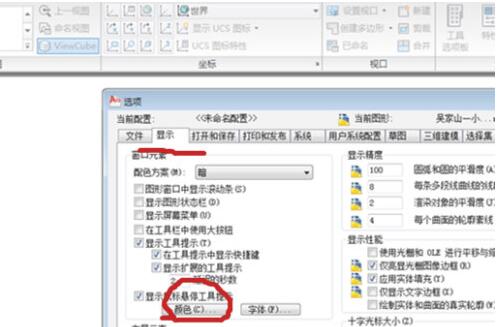
3. 내부의 [색상] 옵션을 클릭하면 인터페이스가 표시되며 [색상]에서 작은 검은색 삼각형을 선택합니다.
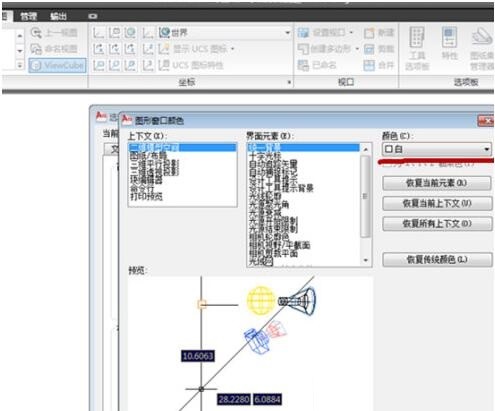
4. 색상을 [검정색]으로 변경합니다.
5. 그런 다음 아래의 [적용 및 닫기]를 클릭한 후 확인을 클릭합니다.
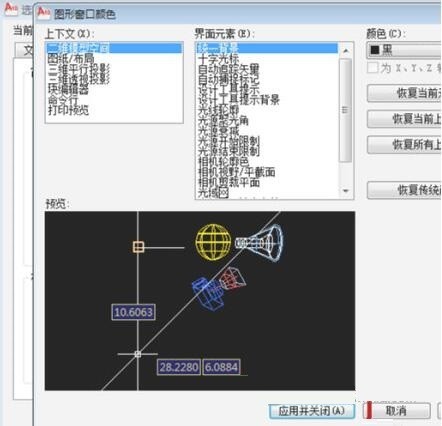
6. 드디어 그림의 배경이 검게 변한 것을 볼 수 있습니다.
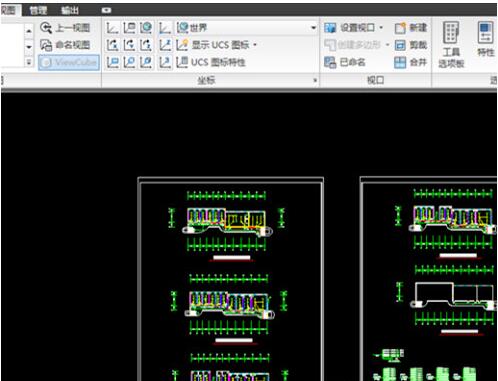
위 내용은 AutoCAD2016의 배경을 검은색으로 설정하는 방법 AutoCAD2016의 배경을 검은색으로 설정하는 자세한 방법의 상세 내용입니다. 자세한 내용은 PHP 중국어 웹사이트의 기타 관련 기사를 참조하세요!